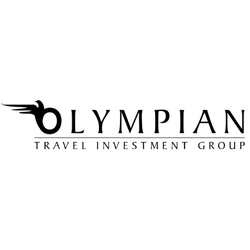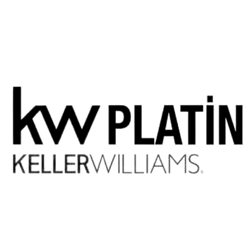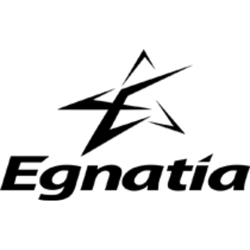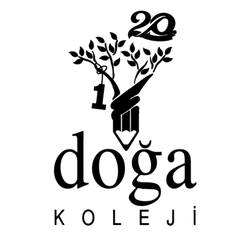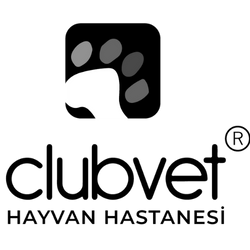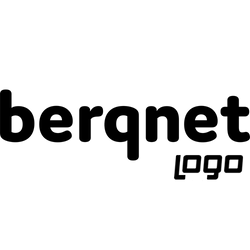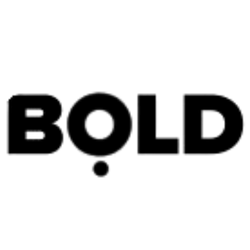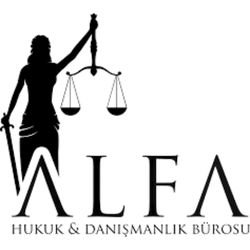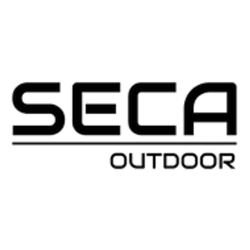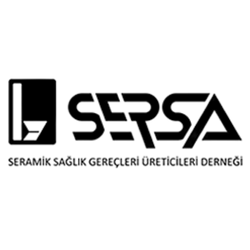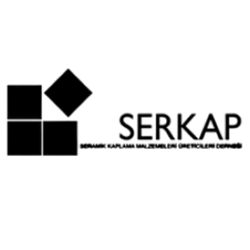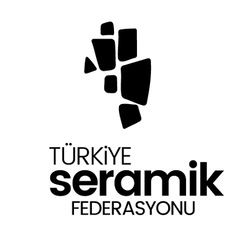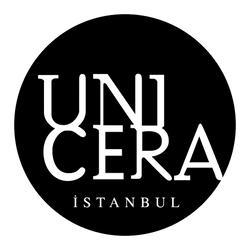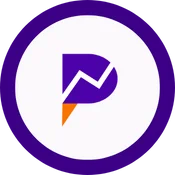Bugün yaşadığınız sorunları geleceğe taşımayın!
…yalnızca bugünün değil, geleceğin çözümlerini üretiyoruz.
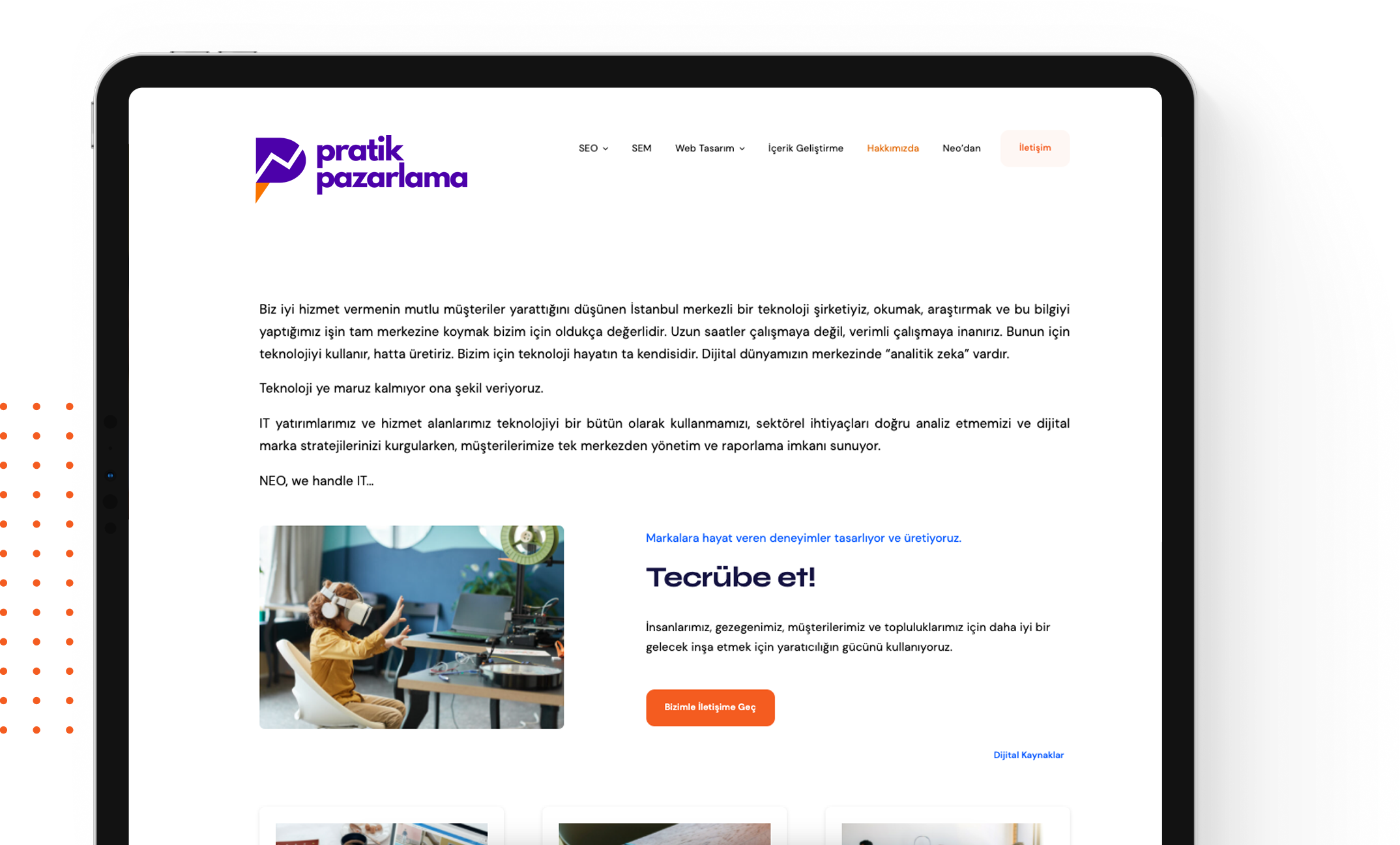
Veriler iyi, strateji daha iyidir.
Pratik Pazarlama ile Dijital Çağa Giriş
Pratik Pazarlama; kusursuz, kesintisiz ve benzersiz dijital hizmetler sunmayı hedeflemektedir.
Düşük maliyetlerle daha yüksek ve alakalı tıklamalara ulaşmanızı ve ölçümleyebilmenizi sağlamak ve web sitenizden aldığınız verimi artırmanız başlıca hedeflerimizdendir.
Ölçeklendirilmiş Pazarlama Çözümleri
İster küçük bir işletme, ister orta ölçekli bir üretim atölyesi veya büyük ölçekli bir e-ticaret platformu olun, iş gereksinimlerinizle bütünleşen çözümlerimiz var. Pratik Pazarlama dijital varlığınızın kurgulanması ve yönetiminde sizlere eşlik eder ve yeni iş trafiğinizin oluşmasını sağlar. Sosyal pazarlamanızı bir sonraki seviyeye taşıyabilir ve ekibinizin kurum içinde üstesinden gelemediği web tasarım çözümleri geliştirebiliriz.

SEO ve Ads’in Sözlüğünü Yazdık!
Daha fazlasını bilmek isteyenler için yaratıldı.
Pratik Pazarlama, SEO ve Ads hakkında daha fazlasını bilmek isteyenler için bu sözlüğü oluşturuldu. İhtiyaçlarınızı karşılamak için, sürekli olarak güncellediğimiz ve yeni sorunlarla takviye ettiğimiz bir SEO & Ads terimleri ile karşınızdayız.
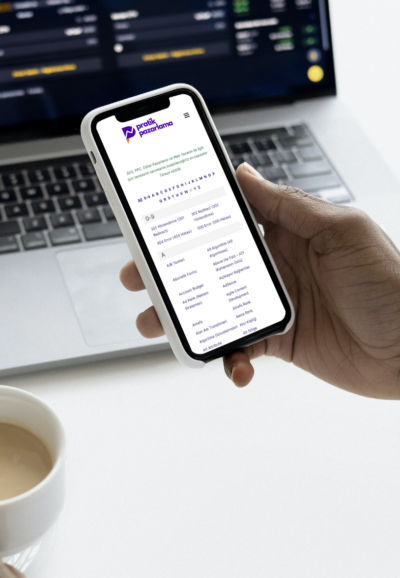
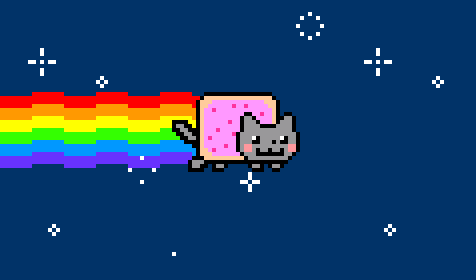
Bizi Yakından Tanıyın
Geçmişten günümüze kadar birlikte çalıştığımız tüm markalarımıza ve saygıdeğer iş ortaklarımıza, projelerimizde büyük bir heyecanla ve gururla yer aldıkları için teşekkür ederiz.
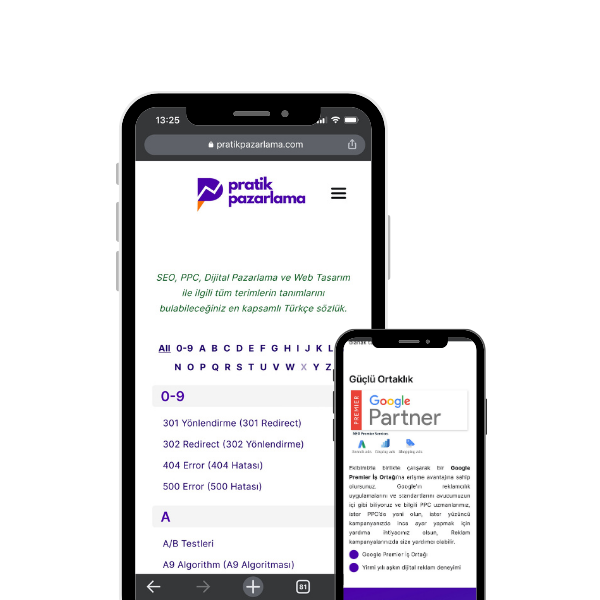
360 Derece Hizmet Sağlayan Çözüm Ortağınız
Pratik Pazarlama’da, bilgimizi paylaşmayı seviyoruz. SEO & SEM eğitimleri düzenliyoruz, blogumuzda eğitim girdileri paylaşıyoruz, bir SEO & Ads Sözlüğü oluşturduk – Bu SEO eğitim paketini Premium Raporlarla zenginleştirmeye karar verdik.
Aydınlatma metni ve gizlilik politikası için tıklayın